「タイムラインに入力されていないことは起こらなかったことと一緒」とGainsightに入社した時に教えられ、そこから日々活動をタイムラインで記録していってます。
これが入力されていると前回何を話したのかはもちろん、過去違うCSメンバーが担当していた時の記録も残っていて引き継ぎなどとても便利!Poolモデルをやる時もマストな機能となります。
そんなタイムラインを効率的に入力するためのTipsをご紹介します!
タイムライン テンプレ
タイムラインテンプレとはそれぞれのアクティビティタイプ毎に作ることがでできるメモのテンプレートです。
例えばリスクを検知した時に必ずヒアリングしてほしいことなどがある時に、リスクのテンプレを作っておくと、確認事項を漏れなく確認することができます
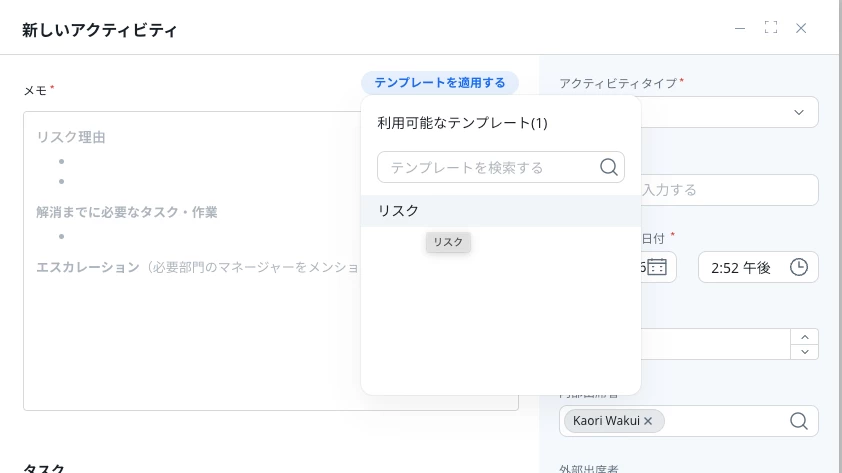
詳細はこちら⬇︎
Gainsightアシスト
GmailやOutlookのメールを送った内容をタイムラインに残すのにコピペしてますか?それワンクリックでログ残すことができます。それがExtension機能を使ったGainsightアシスト。
メールを作るときに「Log to Timeline」のチェックボックスをクリックしておくだけです!
お客様から来たメールもワンクリックでタイムラインに残すことができるので、ぜひ活用ください
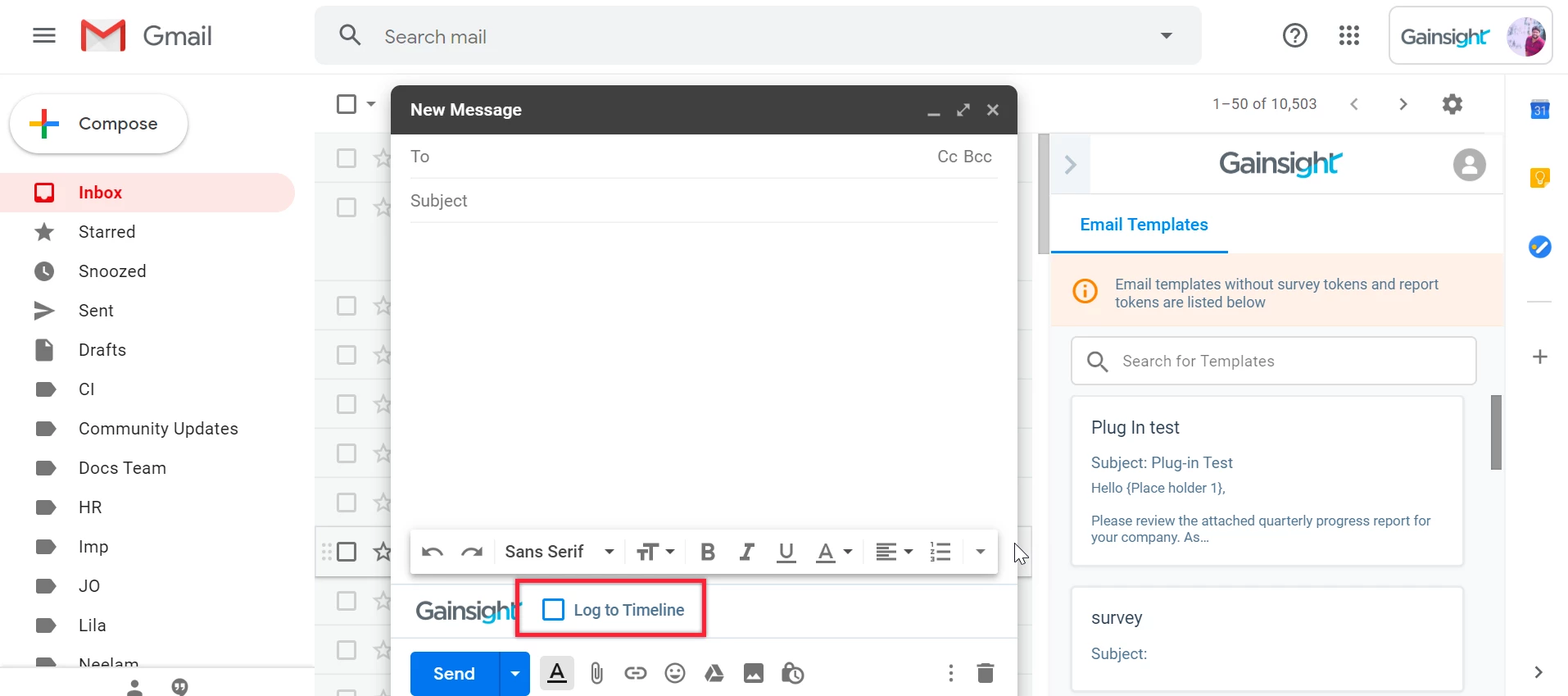
Email アシスト
メールをGainsightから送ることができるんです。よく送るメールなどテンプレートがある場合にはこの機能を使うととっても便利です!送られたメールはGainsightはもちろんですが個人のメールボックスにも残り、お客様からの返信は通常のメールツールで進めることができます!
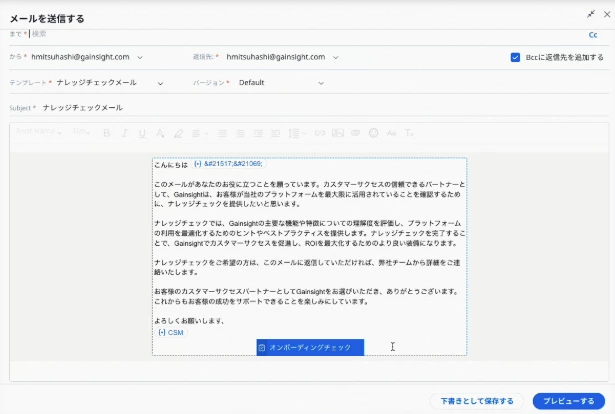
タイムラインの種類とコラボレーション
タイムラインは様々な場所から記入することができます。うまく活用すると、この活動はこのCTAに紐づいているということが分かります。
またコラボ機能を使って他のユーザーをメンションしたりタスクを残していくと実行もれも防げますね!
ぜひコレらを使ってTimeline入力を効率化していきましょう♪
